Для решения сложных проблема или проблем, которые повторяются только на определенных телефонах, необходима более детальная техническая информация об ошибке, которую можно получить через ADB.exe приложение.
1. Для Windows пользователей - скачайте ZIP файл с нашей системы по линку - https://files.inbox.lv/ticket/5f05d4dcb3cdaaa613eae0b0477b940f3e17369b/platform-tools_r28.0.1-windows.zip
2. Файл будет сохранен у Вас на компьютере с названием platform-tools_r28.0.1-windows.zip
3. Распакуйте данный архив, в туже директорию, где был скачан данный архив. Например, в нашем случае это: C:\Users\nataly\Downloads\platform-tools_r28.0.1-windows
Можно выбрать любую другую директорию, но убедитесь точно, что вы будете имеете к ней права администратора.
4. Откройте данную директорию C:\Users\nataly\Downloads\platform-tools_r28.0.1-windows
5. Удерживая кнопку Shiftна клавиатуре, нажмите правой кнопкой мыши в открытой директории. Должно открыться меню.
Если не открылось – проверьте включённый язык на клавиатуре – должен быть EN, попробуйте еще раз.
6. В открытом меню - выберите пункт “Open PowerShell window here”
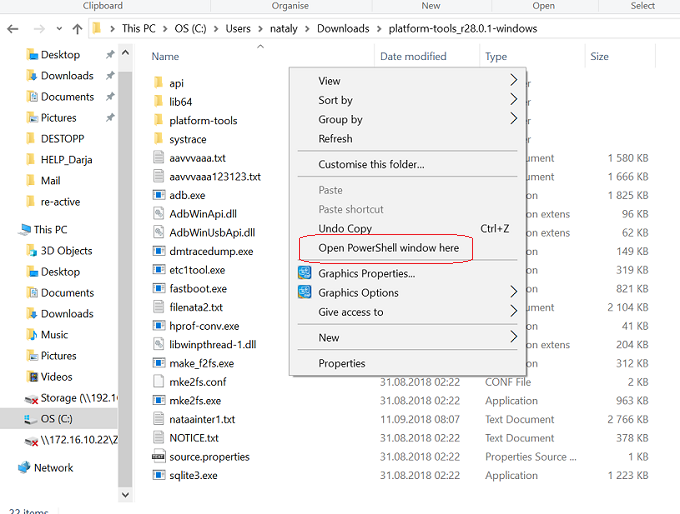
7. Откроется синее окно Window PowerShell – все правильно!
8. Там, где мигает курсор – напишите команду: ./adb.exe и нажмите Enterна клавиатуре.
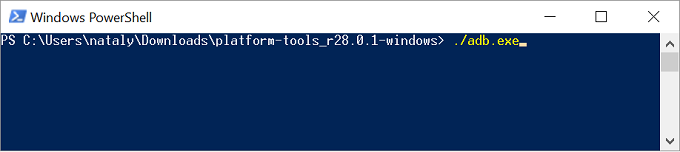
Должна показаться информация об установленной программе – все правильно!
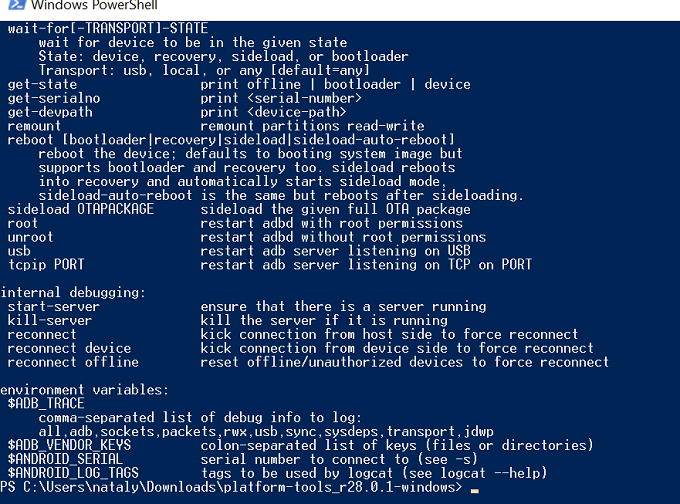
9. Возьмите провод и подключите Ваш телефон к компьютеру.
10. Разрешите на телефоне использовать Режим Разработчика через USB – включите его! Для каждого телефона он включается по-разному, но в большинстве случаев находиться в Настройках Вашего телефона.
11. Вернитесь к синему окну на вашем компьютере. Там, где мигает курсов, напишите новую команду: ./adb.exe devices, нажмите Enter.
В синем окне, должна быть выведена информация о вашем подключённом телефоне.

12. Введите следующую команду: ./adb.exe logcat > mytestfile.txt
Имя файла – может быть любым, главное с форматом .txt
13. Нажмите Enter. В синем окне, после нажатия Enter, курсор будет перемещен на новую строку и никаких сообщений не должно быть.
14. Откройте директорию C:\Users\nataly\Downloads\platform-tools_r28.0.1-windows, нажмите F5. В списке должен быть виден файл mytestfile.txt. Значит все правильно!
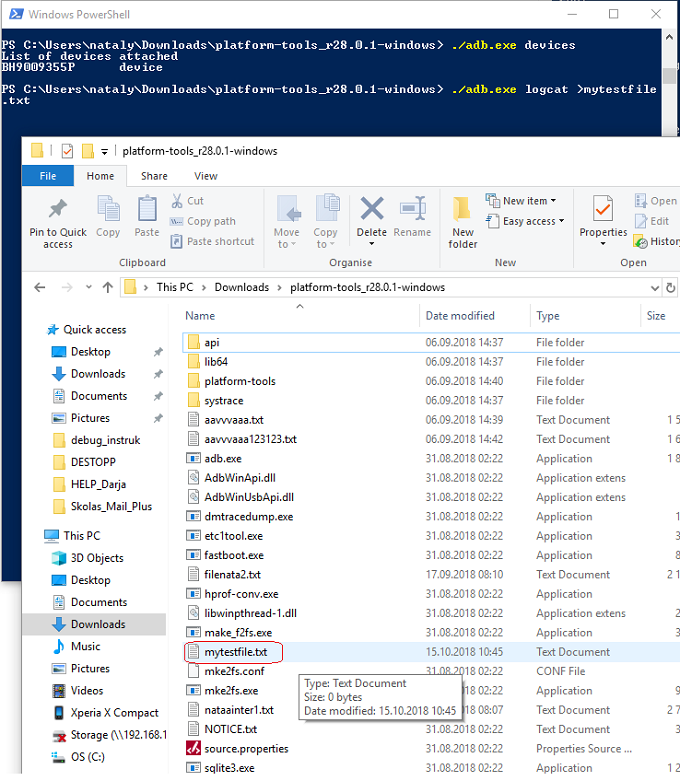
15. Возьмите телефон, выполните действия – при которых в мобильном приложение есть ошибка, проблема.
16. Если вы закончили, нажмите на клавиатуре Ctrl+C. Эта команда прекратит запись в файл mytestfile.txt
17. Откройте этот файл mytestfile.txt, в нем должна быть техническая информация. Если там есть записи – значит все правильно. Можете закрыть синее окно, нажав на крестик.
18. Пришлите этот файл (mytestfile.txt) в техническую службу с небольшим пояснением, о чем данная ошибка. Спасибо!
PS. Если вы используете другую операционную систему, то необходима другая ADB программа, которую можно скачать здесь - https://www.xda-developers.com/install-adb-windows-macos-linux/
Если Вам не удалось найти ответ на свой вопрос, свяжитесь с нами

